Configurar la facturación de pago por uso para Copia de seguridad Microsoft 365 (versión preliminar)
Como primer paso para empezar a usar Copia de seguridad Microsoft 365, debe vincular una suscripción de Azure en Syntex de pago por uso, si aún no lo ha hecho. Aunque Copia de seguridad Microsoft 365 no forma parte del conjunto de productos Microsoft Syntex, esta oferta sigue usando la configuración de facturación de Syntex para mantener la coherencia con otras ofertas de pago por uso de Microsoft 365.
Configuración de la facturación
Siga estos pasos para configurar la facturación de pago por uso para Copia de seguridad Microsoft 365.
Visite el Centro de administración de Microsoft 365.
Seleccione Instalación.
En la página Configuración, en la sección Archivos y contenido, seleccione Usar IA de contenido con Microsoft Syntex.
En la página Usar IA de contenido con Microsoft Syntex, seleccione Configurar facturación.
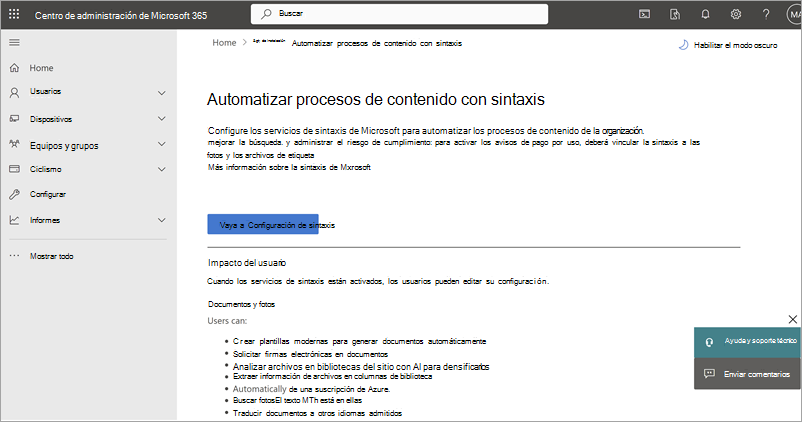
Nota:
Para configurar la facturación de pago por uso para Copia de seguridad Microsoft 365, debe proporcionar un rol de propietario o de contribución en la suscripción de Azure que se va a usar.
Si no tiene una suscripción o un grupo de recursos de Azure, siga estos pasos. Si tiene una suscripción y un grupo de recursos de Azure, vaya directamente al paso 6.
Para crear una nueva suscripción de Azure con la misma organización y Microsoft Entra inquilino que la suscripción de Microsoft 365:
Inicie sesión en el Azure Portal con el administrador de Microsoft 365, Microsoft Entra administrador de CONTROLADOR de dominio o la cuenta de administrador global.
En el panel de navegación izquierdo, seleccione Suscripciones y, a continuación, seleccione Agregar.
En la página Agregar suscripción, seleccione una oferta y complete la información de pago y el contrato.
Para crear un nuevo grupo de recursos de Azure:
En el panel Configurar facturación de pago por uso , seleccione Más información sobre los grupos de recursos de Azure.
O bien, puede seguir los pasos descritos en Administración de grupos de recursos de Azure mediante el Azure Portal para crear un grupo de recursos.
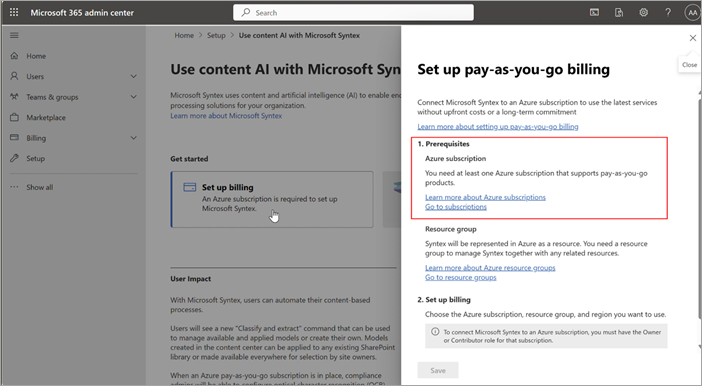
Nota:
El grupo de recursos debe asignarse a la suscripción de Azure que proporcionó al configurar el pago por uso.
Si tiene una suscripción de Azure, siga estos pasos:
En el panel Configurar facturación de pago por uso , en Suscripción de Azure, seleccione la suscripción en la lista desplegable.
Nota:
La lista desplegable de suscripciones no se rellenará si no tiene un propietario o colaborador en la suscripción.
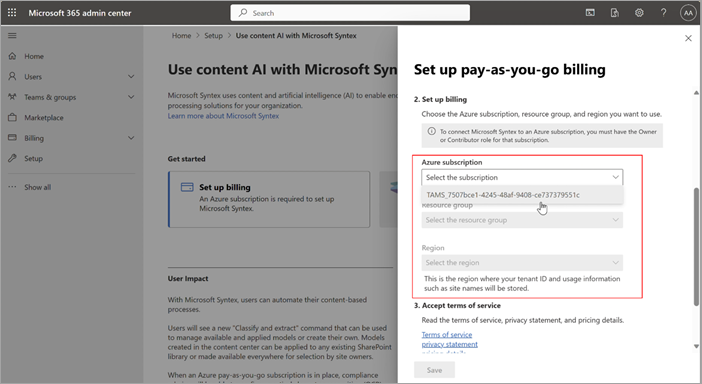
En Grupo de recursos, seleccione el grupo de recursos en la lista desplegable.
En Región, seleccione la región en la lista desplegable.
Revise y acepte los términos de servicio y, a continuación, seleccione Guardar.
Ha configurado correctamente la facturación. Puede continuar con el Paso 2: Activar Copia de seguridad Microsoft 365.
Nota:
Los cambios posteriores realizados en la facturación de Copia de seguridad Microsoft 365 en el Centro de administración de Microsoft 365 o el Azure Portal pueden tardar hasta 24 horas en entrar en vigor.
Administrar el consumo y las facturas en el Azure Portal
Puede ver el desglose de costos real y acumulado por inquilinos y tipo de servicio para OneDrive, SharePoint y Exchange en Microsoft Cost Management en el Azure Portal o acceder a la información mediante las API públicas de Cost Management. El desglose de costos por identificador de aplicación estará disponible próximamente.
Inicie sesión en el Azure Portal.
Buscar la administración de costos + facturación.
Seleccione Análisis de costos para ver:
Costo acumulado y costo de previsión.
Seleccione +Agregar filtro para ver el desglose del costo por medidores y etiquetas.
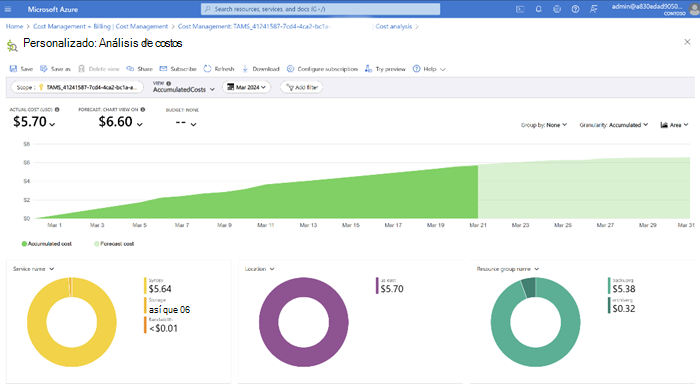
Atribución de facturación por inquilinos, tipo de servicio y aplicaciones
Puede ver el desglose de costos real por etiquetas en Azure Portal. Actualmente hay dos etiquetas disponibles para Copia de seguridad Microsoft 365: tenants y servicetype.
Para ver etiquetas:
Seleccione +Agregar filtro para ver el desglose del costo por medidores y etiquetas.
Seleccione la etiqueta:
En el par clave-valor, seleccione inquilinos o servicetype y, a continuación, seleccione el identificador de inquilino o el tipo de servicio correspondientes.
tenants muestra una lista de identificadores de inquilino.
servicetype es OneDrive, SharePoint o Exchange.
próximamente .
Análisis de costos de Azure: filtre por etiqueta.
En el panel de navegación izquierdo, seleccione Facturación para ver las facturas mensuales.
Configure alertas presupuestarias sobre el costo siguiendo los pasos descritos en las API públicas de Cost Management.
Comentarios
Próximamente: A lo largo de 2024 iremos eliminando gradualmente GitHub Issues como mecanismo de comentarios sobre el contenido y lo sustituiremos por un nuevo sistema de comentarios. Para más información, vea: https://aka.ms/ContentUserFeedback.
Enviar y ver comentarios de